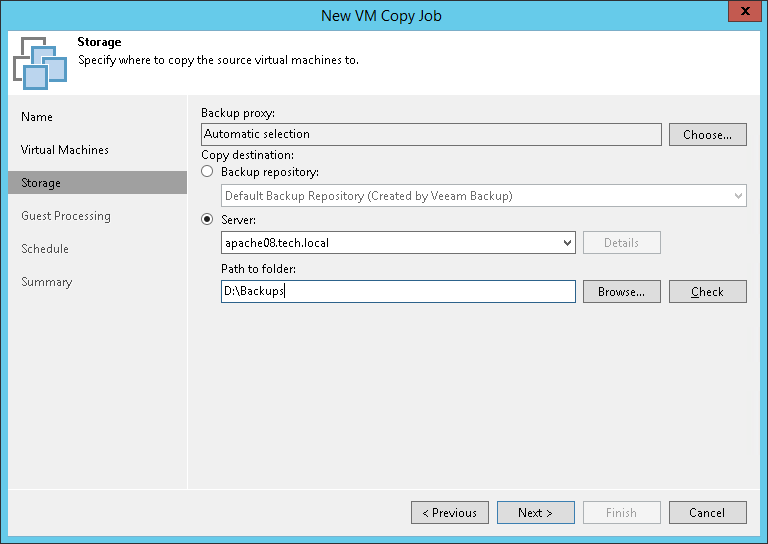ステップ5:コピー先の指定
ウィザードの[Storage]ステップで、VMデータの転送に使用する必要があるバックアッププロキシを選択し、VMのコピー先を指定します。
- [Backup proxy]フィールドの横にある[Choose]をクリックして、バックアッププロキシを選択します。
- [Automatic selection]を選択した場合、Veeam Backup & Replicationはソースデータストアにアクセスできるバックアッププロキシを検出し、VMデータを処理するために最適なバックアッププロキシを自動的に割り当てます。
Veeam Backup & Replicationは、VMコピージョブに含まれるVMにバックアッププロキシを1つずつ割り当てます。VMリストで新しいVMを処理する前に、Veeam Backup & Replicationは利用できるバックアップ・プロキシをチェックします。複数のバックアッププロキシを利用できる場合、Veeam Backup & Replicationはバックアッププロキシでデータ取得に使用できる転送モードとバックアッププロキシ上の現在のワークロードを分析して、VM処理に最適なバックアッププロキシを選択します。
- [Use the selected backup proxy servers only]を選択すると、ジョブが使用する必要のあるバックアッププロキシを明示的に選択できます。少なくとも2つのバックアッププロキシを選択して、いずれかのプロキシがソースデータストアに接続できなくても、VMコピージョブが確実に開始されるようにすることをお勧めします。
- [Copy destination]セクションで、作成したVMコピーを保存する必要がある場所を選択します。
- バックアップインフラストラクチャで設定されたバックアップリポジトリにVMコピーを作成する場合は、リストからバックアップリポジトリを選択します。バックアップリポジトリを選択すると、Veeam Backup & Replicationはリポジトリ上に使用可能な空き領域がどれぐらいあるかを自動的に確認します。
|
スケールアウトバックアップリポジトリをコピー先に使用することはできません。 |
- サーバーに接続されたディスクまたはストレージデバイスにVMコピーを保存する場合は、[Server]を選択します。[Server]リストから、バックアップインフラストラクチャに追加されるサーバーを選択します。[Path to folder]フィールドで、作成したVMコピーを保存する必要があるサーバー上のフォルダを指定します。
[Check]ボタンを使用して、保存場所に利用可能な空き領域がどれぐらいあるか確認します。